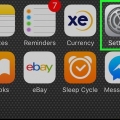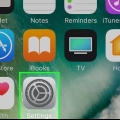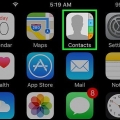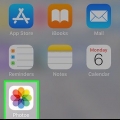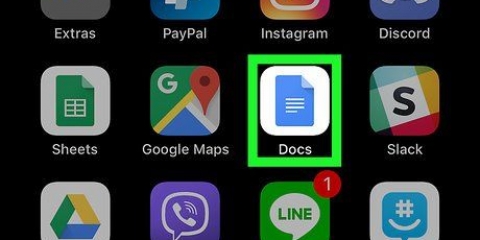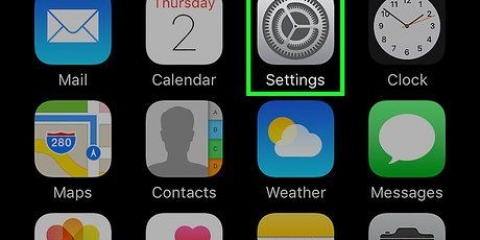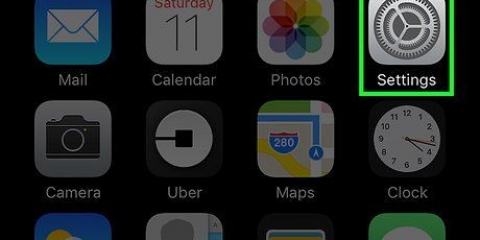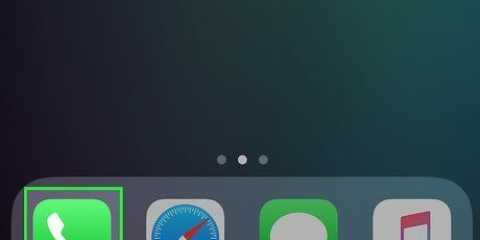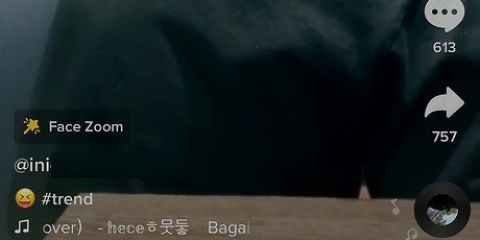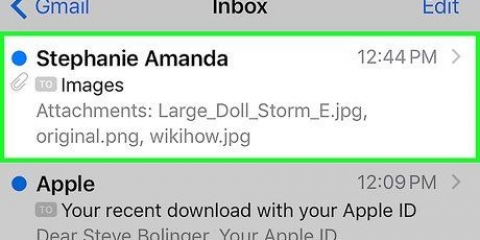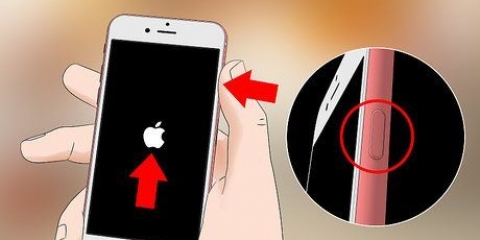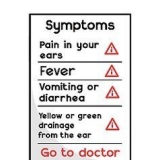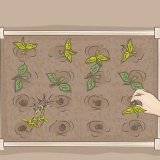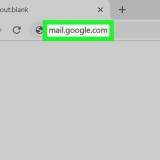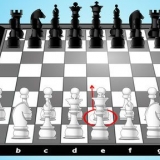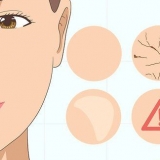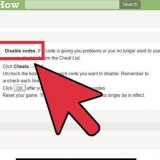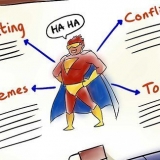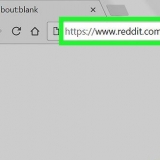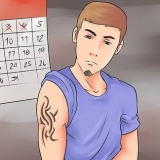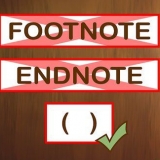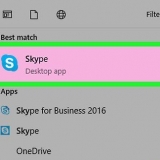Dette nummer bliver ikke automatisk dit primære telefonnummer, men det er nu knyttet til dit Apple ID. Du kan nu også linke dit nye nummer til min besked- og messenger-app.
Tilføj et nyt telefonnummer til dit appeid (iphone)
I denne vejledning kan du læse, hvordan du tilføjer et ekstra telefonnummer til Apple-id`et på din iPhone. Du kan derefter bruge dette nye nummer til Messenger og andre beskedapps.
Trin

1. Åbn din iPhones Indstillinger-app. Ikonet for denne app er et gråt gear. Det er normalt på en af din iPhones startskærme.
- Hvis du ikke finder denne app med det samme, er den sandsynligvis i mappen Kontotjenester.

2. Tryk på iCloud. Denne knap er øverst i den fjerde sektion sammen med "iTunes Store og App Store" og "Wallet og Apple Pay"
Hvis du ikke allerede er logget ind på iCloud på din telefon, skal du først indtaste dit Apple ID og din adgangskode, når du bliver bedt om det.

3. Tryk på dit Apple-id. Dette er den første knap. Dette bør indeholde dit navn og din primære e-mailadresse.
Indtast din adgangskode, når du bliver bedt om det.

4. Tryk på Kontaktoplysninger. Dette er førstevalget i anden del.

5. Tryk på Tilføj e-mail eller telefonnummer. Dette er den sidste mulighed i den første del.

6. Tryk på Telefonnummer.
Sørg for at markere afkrydsningsfeltet ud for `Telefonnummer`, ikke det ud for `E-mailadresse`.

7. Tryk på Næste. Du kan finde denne knap i øverste højre hjørne.

8. Indtast det telefonnummer, du vil tilføje til din konto.

9. Tryk på Næste.Det er øverst til højre på skærmen.

10. Hold øje med din telefon for bekræftelseskoden.
Bekræftelseskoden vil blive sendt til det nye nummer.

11. Indtast bekræftelseskoden. Dette telefonnummer vil nu blive tilføjet til din konto som et `verificeret nummer`.
Artikler om emnet "Tilføj et nyt telefonnummer til dit appeid (iphone)"
Оцените, пожалуйста статью
Lignende
Populær